Руководство по эксплуатации
Начало работы. Авторизация
Запустите web-приложение интеграционного модуля.
На стартовой странице входа введите логин и пароль от учетной записи.
После авторизации вы попадете в рабочий интерфейс.
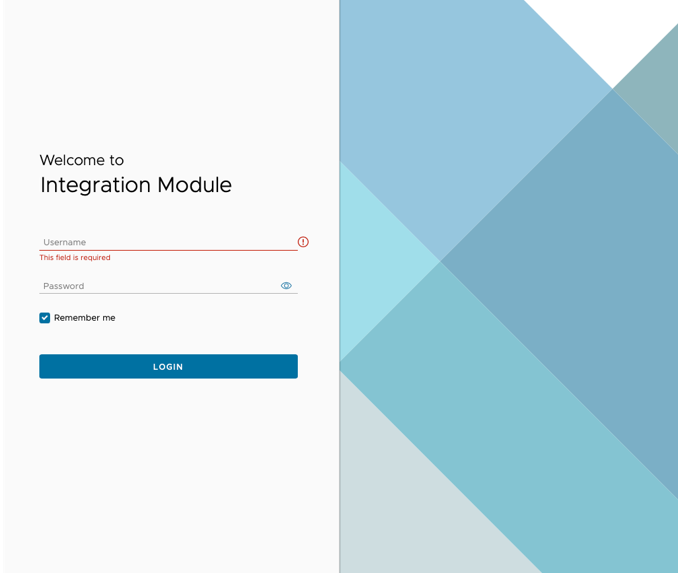
Окно авторизации
События (Events)
Событие – это системный элемент, который связывает между собой событие платформы и событие системы «Bolid».
При переходе в раздел «Events» отображается таблица, состоящая из:
ID события
Description
Event Platform ID
Event External ID
Основные функции раздела «Events»:
Просмотр существующего события
Редактирование события
Добавление события
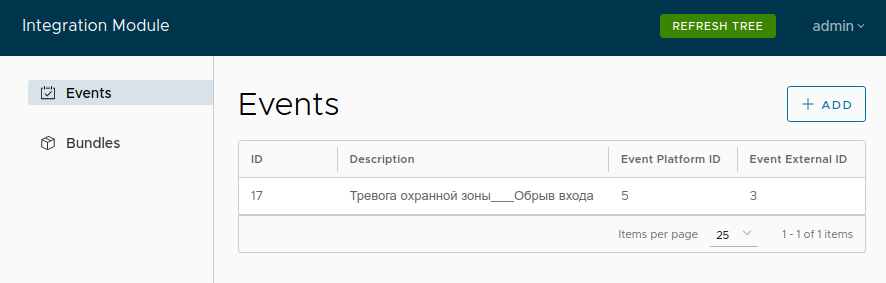
Раздел «Events»
Просмотр события
Для просмотра события:
В разделе «Events» выберите из списка нужное событие и нажмите на него
В открывшемся окне отобразится вся информация о событии:
Описание события (Description)
Связь события с платформой (Event platform)
Связь события с с системой «Bolid» (Event external)
Редактирование и удаление события
Для редактирования события:
В разделе «Events» выберите из списка нужное событие и нажмите на него
В открывшемся окне отредактируйте следующие поля:
Описание события (Description)
Связь события с платформой (Event platform)*
Связь события с с системой «Bolid» (Event external)*
Нажмите на кнопку «Save», чтобы сохранить изменения
*Обязательные поля
Чтобы удалить событие нажмите на кнопку «Delete».
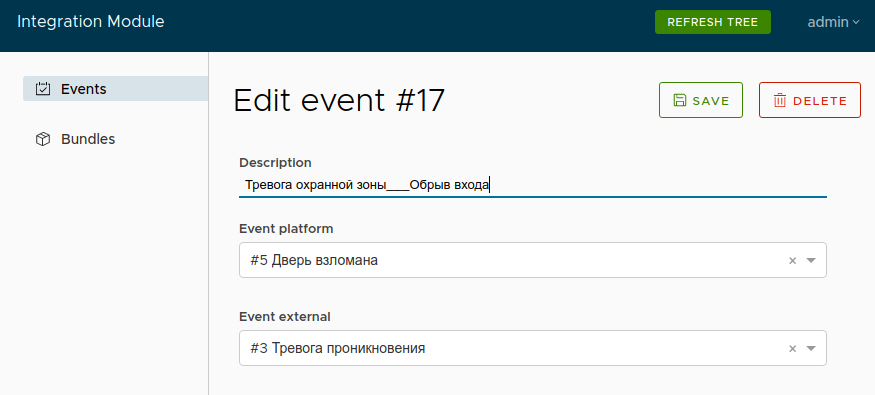
Просмотр, редактирование и удаление события
Добавление события
Для добавления события:
В разделе «Events» нажмите на кнопку «Add»
В поле «Description» введите описание события
В поле «Event platform»* выберите из списка событие платформы:
Пожар
Пожар 2
Два пожара
Запуск пожаротушения
Тревога охранной зоны
Неисправность системы охраны
Внимание! Тревога входной зоны
Неизвестный идентификатор карты
Дверь взломана
Внимание! Дверь не закрыта
Доступ по карте запрещен
В поле «Event external»* выберите нужное событие системы «Bolid»
Нажмите на кнопку «Save», чтобы сохранить новое событие
*Обязательные поля
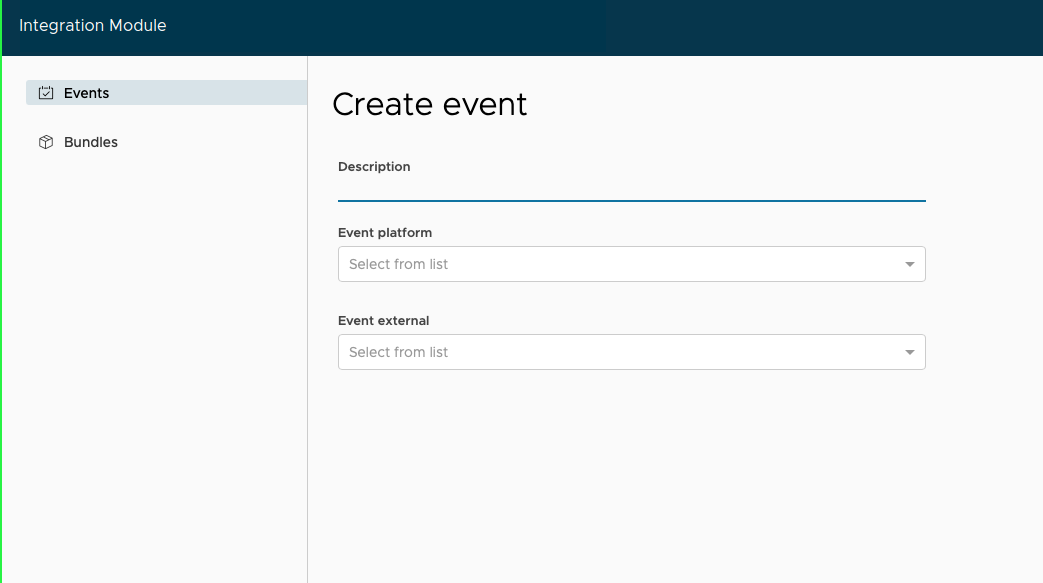
Добавление события
Связки (Bundles)
Связка — соединение элемента системы «Bolid» с видеокамерой платформы.
При переходе в раздел «Bundles» отображается таблица, состоящая из:
ID связки
Description
Device Item ID
Layout ID
Cameras
Users
Основные функции раздела «Bundles»:
Просмотр существующей связки
Редактирование связки
Добавление связки
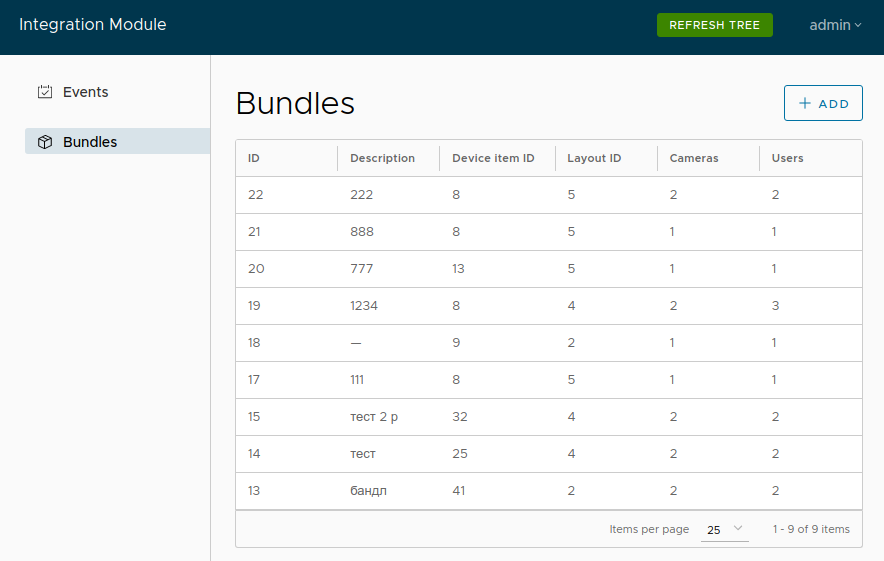
Раздел «Bundles»
Просмотр связки
Для просмотра связки:
В разделе «Bundles» выберите в таблице нужную связку и нажмите на нее
В открывшемся окне появится вся информация о связке:
Описание связки (Description)
Фильтр по типу элементов (считыватель, шлейф, реле)
Дерево устройств
Привязка к раскладке (Layout)
Привязка к пользователю (User)
Привязка к видеокамере (Camera)
Дерево устройств
Дерево устройств служит для удобного просмотра доступных элементов устройств.
Дерево устройств состоит из:
Компьютер
Порт
Устройство
Элементы устройства (считыватель, шлейф, реле)
Вид дерева устройств
Редактирование и удаление связки
Для редактирования связки:
В разделе «Bundles» выберите в таблице нужную связку и нажмите на нее
В открывшемся окне отредактируйте следующие поля:
Описание связки (Description)*
Фильтр по типу элементов (считыватель, шлейф, реле)
Дерево устройств*
Привязка к раскладке (Layout)*
Привязка к пользователю (User)*
Привязка к видеокамере (Camera)*
Нажмите на кнопку «Save», чтобы сохранить изменения
*Обязательные поля
Чтобы удалить связку нажмите на кнопку «Delete».
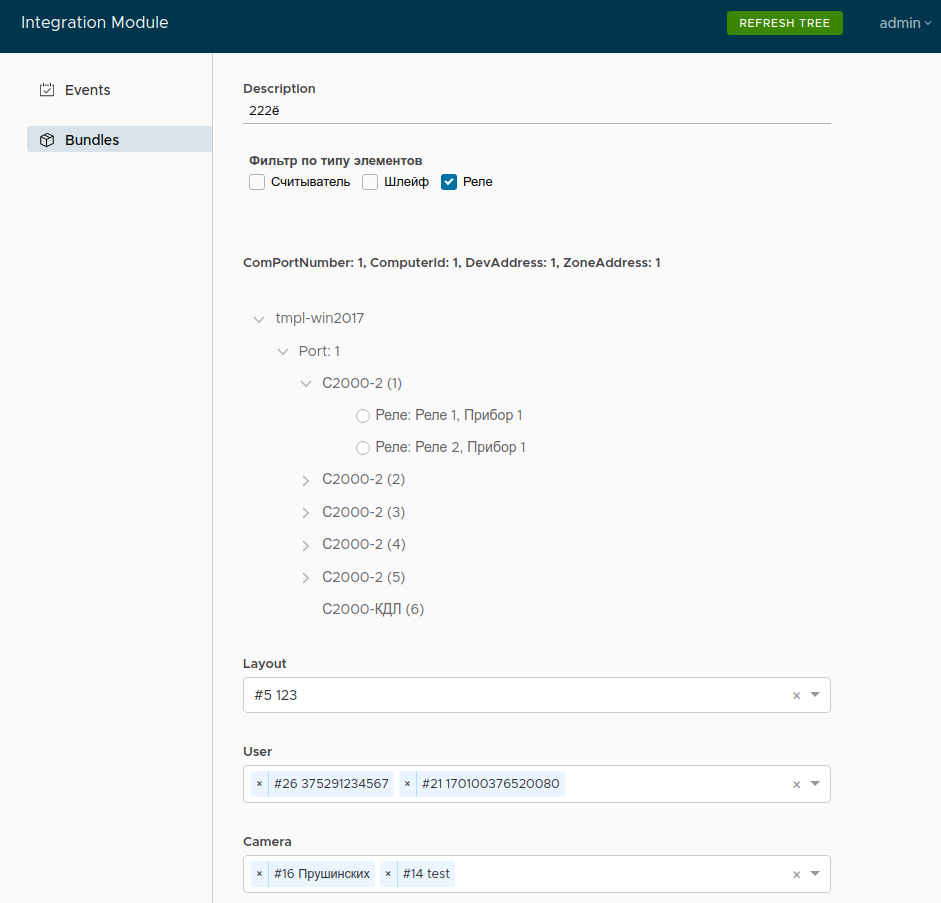
Просмотр, редактирование и удаление связки
Добавление связки
Для добавления связки:
В разделе «Bundles» нажмите на кнопку «Add»
В поле «Description»* введите описание связки
Выберите необходимый фильтр по типу элементов (считыватель, шлейф, реле)
В появившемся дереве устройств выберите нужный элемент для связки
В поле «Layout»* выберите нужную раскладку
В поле «User»* выберите одного или нескольких пользователей
В поле «Camera»* выберите одну или несколько видекамер
Нажмите на кнопку «Save», чтобы сохранить связку
*Обязательные поля
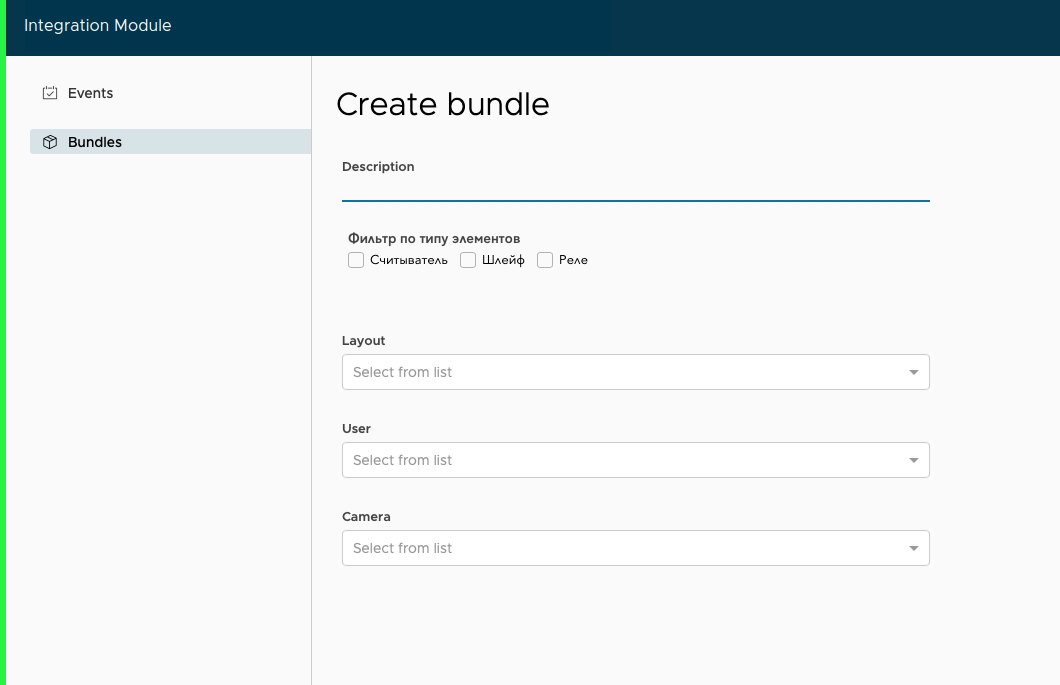
Добавление связки
Refresh Tree
Нажмите на кнопку «Refresh Tree», чтобы обновить дерево устройств. Обновление дерева устройств необходимо в случае, если в охранную систему добавлены:
Новый компьютер
Порт
Устройство
Элемент устройства
Кнопка Refresh Tree
Смотрите также:
